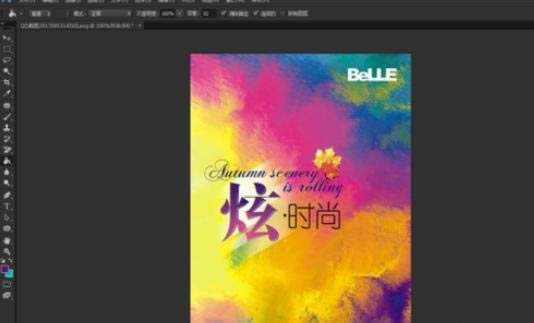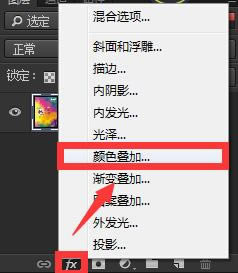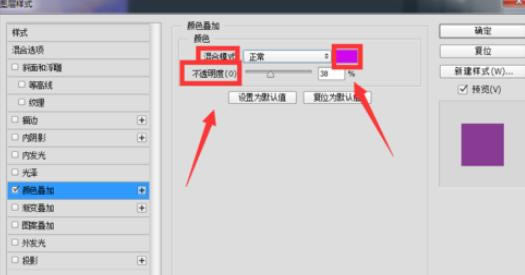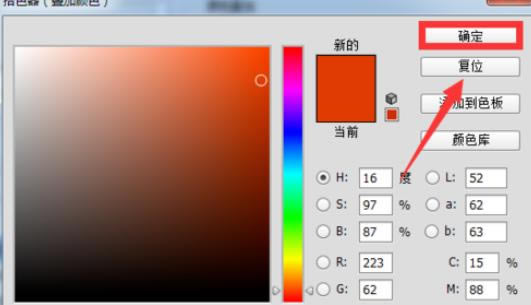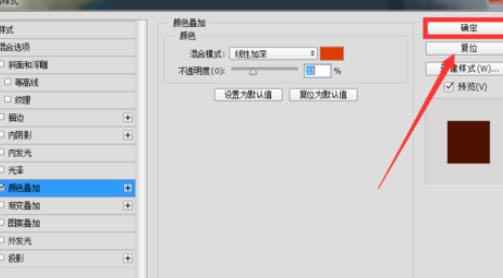在photoshop中使用颜色叠加的详细步骤_装机软件
发表时间:2023-06-15 来源:本站整理相关软件相关文章人气:
[摘要]软件大小: 49.78MB 软件版本: 11.0 软件类型:yesky标签: 有时候不好看的图片经过图片叠加也会变的很唯美,在这,小编就为大家讲解在photoshop中使用颜色叠加的详细步骤,赶紧...
-
- 软件大小: 49.78MB
- 软件版本: 11.0
- 软件类型:
有时候不好看的图片经过图片叠加也会变的很唯美,在这,小编就为大家讲解在photoshop中使用颜色叠加的详细步骤,赶紧一起去看下吧。
Ctrl+O打开操作图片。
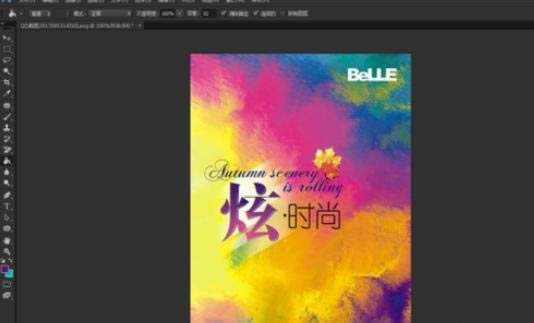
点击操作界面右下角添加图层样式按钮,在弹出的菜单中选择【颜色叠加】。
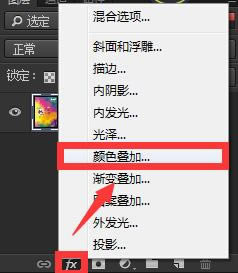
进入图层样式窗口,在这里我们可以对图层颜色、混合模式以及不透明度做出调整。
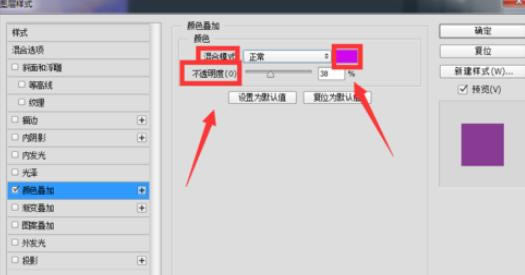
调整颜色只需在颜色一栏单击一下就会弹出拾色器窗口,选择需要的颜色后点击【确定】。
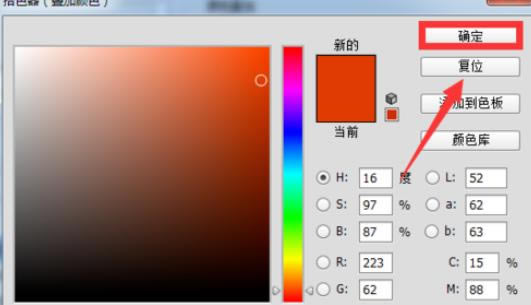
沫沫做了如下参数更改后点击【确定】。
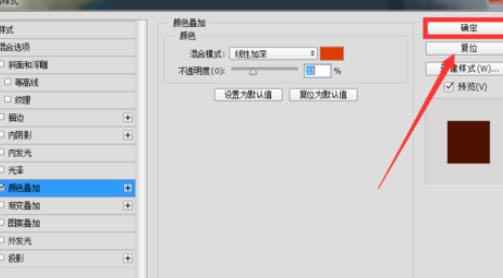
如图,图片效果已经发生了变化。

上文就是在photoshop中使用颜色叠加的详细步骤,赶紧一起去看下吧,大家都学会了吗?
装机软件,全自动在线安装过程,无需电脑技术,小白在家也可自己完成安装,纯净稳定,装机必备之选!